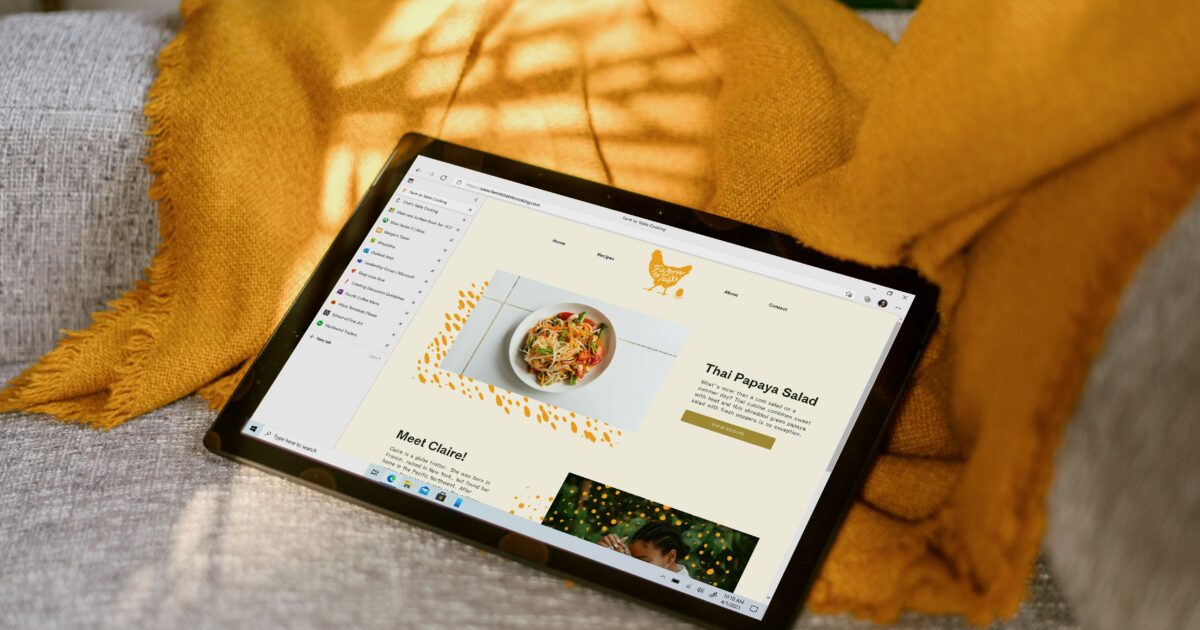Androidタブレットでのフリック入力が思うように速く打てず、文字変換や誤認識にイライラしていませんか。
原因はキーボードアプリ選びやレイアウト、タップ感度、辞書設定、そして操作習熟が絡み合っていることが多いです。
本記事では初期設定の最適化から具体的なタップ・フリックテクニック、代表的アプリの比較、トラブル対処、効果的な練習法までを分かりやすく解説します。
キーサイズ調整や片手モード、同音語の高速入力など、すぐ試せる改善ポイントを手順付きで紹介します。
まずは設定と準備から順に確認して、短時間で入力効率を上げる方法を一緒に試していきましょう。
Androidタブレットフリック入力の設定と準備

Androidタブレットでフリック入力を快適に行うには、事前の設定が重要です。
ここではアプリ選びから細かい感度調整まで、実践で差が出るポイントを分かりやすく解説します。
キーボードアプリ選び
まずはどのキーボードアプリを使うかで操作感が大きく変わります。
無料で軽快なものから、有料で高機能なものまで特徴を理解して選ぶと良いです。
| アプリ | 特徴 | 向いている人 |
|---|---|---|
| Gboard | 軽快な動作 | 汎用的な利用者 |
| SwiftKey | 高精度の予測 | 文章作成が多い人 |
| ATOK | 日本語変換に特化 | 正確な変換を求める人 |
| Simeji | 豊富なカスタム | 絵文字や顔文字を多用する人 |
キーボードレイアウト変更
タブレットは画面が広いため、レイアウトを最適化すると入力効率が上がります。
フルキーボード型とテンキー型を切り替えられるアプリもあるので、用途に応じて使い分けてください。
左右に分割できるスプリットキーボードは、両手での入力やスタンド使用時に便利です。
キーサイズ調整
キーが小さいとミスタッチが増えるため、サイズ調整は重要なカスタマイズです。
設定でキー幅や高さを拡大できる場合は、実際に入力しながら微調整してください。
視力や手の大きさに合わせて調整すると、誤入力が減りスピードも上がります。
タップ感度調整
タップ感度を調整することで、フリックの認識精度を高められます。
感度を上げすぎると誤反応が増えるため、段階的に試して好みのポイントを見つけてください。
一部機種では画面保護フィルムが感度に影響するので、併せて確認することをおすすめします。
辞書登録活用
辞書登録はフリック入力の速度を飛躍的に高めるテクニックです。
よく使う固有名詞や定型文を登録しておけば、変換の手間を大幅に減らせます。
- 固有名詞の登録
- 定型文のショートカット
- 読みの短縮
- メール署名の登録
定期的に登録を見直すと、予測変換がより便利になります。
クリップボード管理
長い文章や複数のフレーズを扱うなら、クリップボード機能を活用すると効率的です。
最近のキーボードは履歴を保存できるものが多く、頻繁に使う文をすぐ呼び出せます。
必要に応じて履歴を固定したり、不要な項目を削除して整理してください。
片手モード設定
片手で操作することが多い場合は、片手モードを有効にすると入力負担が軽くなります。
表示を左右どちらかに寄せられる機能があれば、親指で無理なくキーに届きます。
片手モードとキーボードサイズの組み合わせを調整して、自分に合った使い方を探してみてください。
実践操作を改善するタップ・フリックテクニック

タップとフリックの基本的な操作を磨くことで、入力速度と正確さが飛躍的に向上します。
ここでは毎日の練習で取り入れやすいテクニックを具体的に紹介します。
基礎フリックの方向習得
まずは各キーから指をどの方向に動かすかを身体で覚えることが重要です。
力を入れすぎず、軽い接触で指を滑らせる感覚を確認してください。
指先ではなく手首ごと小さく動かすと、安定して同じ方向にフリックできます。
- 上フリック
- 下フリック
- 左フリック
- 右フリック
- 斜めフリック
上のリストを指で反復して、無意識に方向が出るようにしましょう。
同音語の高速入力手順
同音語を速く正確に入力するには、予測変換と確定タイミングを意識する必要があります。
まず目的の語をかな入力で素早く打ち、変換キーを一度だけ押して候補を選ぶ癖をつけてください。
候補が多い場合は、スペース連打で次々に切り替え、最短で確定に移ると効率が良いです。
よく使う語句は辞書登録しておくと、変換の手間を完全に省けます。
長押しで記号を素早く出す方法
多くのキーボードは長押しで記号や小文字を呼び出せますので設定を確認してください。
長押しの時間はアプリの設定で調整できるので、自分に合った短めの時間に設定しましょう。
押しながら指を滑らせて、目的の記号まで移動して離す動作を練習すると速くなります。
記号の配置を覚えると、長押しなしでもフリックや別レイアウトで一発入力できる場面が増えます。
連続フリックの移動動作
| 操作 | ポイント |
|---|---|
| 隣キー連続 | 滑らかな移動 |
| 跳躍移動 | 目線を最小限に |
| 円弧移動 | 手首の一連動作 |
連続してフリックする際は、次のキーへ移る軌道をあらかじめ想定しておくとスムーズです。
隣接するキーを順に弾く場合は、指を浮かせずに滑らせる感覚を保ってください。
離す瞬間と次に接触する瞬間のリズムを一定にすることで誤入力が減ります。
親指入力のポジショニング
タブレットを持って親指で入力する場合は、端を持つ位置を少し変えるだけで可動域が広がります。
親指の付け根から指先までを使って押すイメージで、指先だけに頼らないようにしましょう。
片手で長時間入力する時は、肘をテーブルに置いて手の疲労を分散させると持続力が上がります。
また、親指が届きにくい端のキーは片手モードやキーボード幅を調整して対応してください。
Androidタブレットで使える主要キーボードアプリと特徴

タブレットでフリック入力を快適にするには、キーボードアプリの選択が重要です。
ここでは代表的な4つのアプリを比較し、それぞれの強みと注意点をわかりやすく解説します。
Gboard
GboardはGoogleが提供する無料のキーボードアプリで、軽快な動作が魅力です。
入力予測や音声入力、手書き入力など多彩な入力方法を1つで使うことができます。
日本語の変換精度も年々改善されており、クラウド連携で語彙が増える点も便利です。
| 特徴 | 具体例 |
|---|---|
| マルチモード入力 | フリック入力 音声入力 手書き入力 |
| 予測変換 | クラウド学習 絵文字候補 候補の優先切替 |
| カスタマイズ | キーボードの高さ調整 テーマ変更 片手モード |
プライバシーの面ではGoogleアカウントと連携する機能があるため、設定を確認してください。
Microsoft SwiftKey
SwiftKeyは学習型の予測変換に定評があるアプリです。
特に長文入力やメール作成が多い方に向いています。
カスタマイズ性も高く、キーボードの見た目を細かく変えられます。
- 高精度の予測変換
- スワイプ入力対応
- クラウドでの語彙同期
- 豊富なテーマ
初回は過去の入力データを学習させると、より使いやすくなります。
ATOK
ATOKは日本語変換の老舗で、変換精度の高さが最大の強みです。
細かな辞書登録や変換学習が充実しており、ビジネス用途でも信頼できます。
有料のサブスクリプションが必要な場合がありますが、その価値を感じるユーザーは多いです。
さらに、文字入力の細かな設定や専門辞書など、こだわり派には特におすすめします。
Simeji
Simejiは絵文字や顔文字、キーボードのスキンが豊富で遊び心があります。
テンプレート入力やワンタップで使えるスタンプが多く、SNS利用に向いています。
ただし、拡張機能や素材の読み込みが多いと動作が重くなることもあるため注意が必要です。
プライバシー設定や不要な機能はオフにして、必要な機能だけを使うのが賢明です。
トラブル別の対処法と確認箇所

Androidタブレットでフリック入力を使っていると、思わぬトラブルに遭遇することがよくあります。
ここでは代表的な問題ごとに、原因の見つけ方と具体的な対処手順をわかりやすく解説します。
反応が遅い時の対処
まずは基本的な確認から始めてください、意外と簡単なことで改善することが多いです。
再起動を行うと一時的なメモリ不足やプロセスの不具合が解消されますので、まず試してください。
次に不要なアプリやバックグラウンド処理を停止して、動作負荷を下げることをおすすめします。
キーボードアプリのキャッシュ削除や最新バージョンへのアップデートも効果があります、定期的に確認しましょう。
以下は簡単に試せる対処リストです、順番にチェックしてください。
- 再起動
- 不要アプリ終了
- キーボード更新
- 画面の自動回転をオフ
- 省電力モードの解除
フリックが認識されない時の設定確認
フリックが思うように認識されない場合は、まずキーボードの入力設定を確認してください。
感度設定やフリック機能のオンオフが原因であることが多く、設定画面を見落としがちです。
画面保護フィルムや汚れでタッチが効きにくくなっているケースもありますので、端末の画面状態も確認してください。
| 項目 | 確認内容 |
|---|---|
| 感度設定 | 感度を上げる |
| フリック有効化 | フリックモードを有効にする |
| 画面状態 | 保護フィルムを確認 |
| タッチテスト | タッチレスポンスを試す |
上記を順に確認しても改善しない場合は、別のキーボードアプリを一時的にインストールして挙動を比べると原因切り分けが進みます。
予測変換がおかしい時の辞書リセット
予測変換が誤った候補を出し続ける時は、学習済み辞書のリセットを検討してください。
辞書をリセットする前に、必要な単語はユーザー辞書にエクスポートしておくと安全です、後で戻せます。
具体的にはキーボードの設定からユーザー辞書を開き、不要な学習データを削除またはリセットしてください。
また、個別に登録した単語や定型文が乱れている場合は、該当項目のみを手動で修正する方法もあります。
キーボードが勝手に切り替わる時の対処
複数のキーボードをインストールしていると、誤タップやシステムの自動切替で入力方式が変わることがあります。
まずは設定の「現在の入力方法」を固定し、不要なキーボードは無効化してください。
さらに、入力メソッドの権限や通知設定が影響する場合もあるため、該当アプリの権限を確認しておくと安心です。
それでも頻繁に切り替わるようなら、一度デフォルトキーボード以外をアンインストールして様子を見てください。
常に安定した入力環境に戻すことが最優先です、状況に応じて設定を見直しましょう。
練習メニューと速度測定で確実に上達

ここでは日々の練習メニューと、速度や正確さを測る方法を具体的に紹介します。
短期間で効果を感じられるように、時間管理と振り返りを組み合わせたプランを提案します。
短文フリック反復練習
短文を繰り返し入力することで、指の動きと視覚の同期を高めます。
まずは30秒から1分のタイムアタックを中心に行ってみてください。
- 30秒タイムアタック
- 1分間の誤字カウント
- よく使う文の10回反復
- 手首と指の休憩セット
タイマーを使って短時間で集中するのがポイントです。
毎回の終了後に間違い箇所をメモし、次回に意識するだけで改善が早まります。
頻出語フラッシュカード
よく使う語句や名前、専門用語はフラッシュカードで覚えると効率的です。
紙でもアプリでも構いませんが、頻度に応じて復習間隔を伸ばすスパイステッド・リピティションが有効です。
カードには入力時に迷ったフレーズを優先して登録してください。
朝と夜に5分ずつ行うだけで定着率が飛躍的に上がります。
覚えた語は実際の短文練習に組み込み、実戦感覚を養ってください。
速度と正確さの計測方法
練習の成果を把握するために、速度と正確さを定期的に記録します。
| 測定項目 | 具体的方法 |
|---|---|
| 入力速度 | 単語毎の秒数 |
| 正確さ | 誤字数カウント |
| 安定性 | 3回平均の比較 |
計測は同じ短文を使って、条件を揃えることが重要です。
週ごとや月ごとの推移をグラフ化すると視覚的に伸びが分かります。
ゲーム型練習アプリ活用
競争やスコアの要素があるアプリは継続力を高めてくれます。
毎日のデイリーチャレンジを設定し、小さな目標を達成する習慣を作ってください。
ただしゲームに偏りすぎると偏った練習になりやすいので、短文練習と併用するのがおすすめです。
アプリの記録機能を活用して、速度と正確さの変化を確認してください。
楽しみながら続けることが、最も確実な上達法になります。
実機で試す次の一手
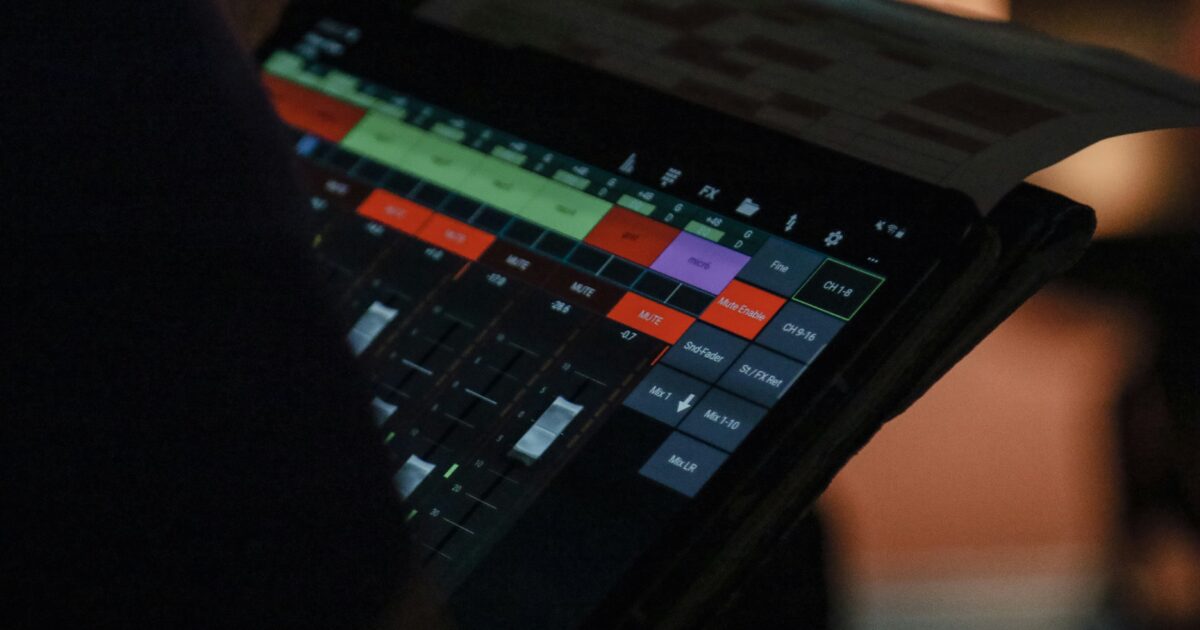
実際のタブレットで触ってこそ分かる微調整が多く、まずは一つずつ設定を試すことをおすすめします。
キーボードアプリを切り替え、フリック感度やキー幅を変えて入力速度と誤入力の変化を確認してください。
辞書登録やショートカットをいくつか登録し、普段入力する語句で実際に試しましょう。
片手モードや親指入力の位置も実際に使ってみて、持ちやすさや視認性を評価します。
変更ごとに短いテストを行い、速度と正確さを記録する習慣が上達の近道です。
小さな改善を積み重ねて、最終的に自分に合った操作感を作り上げてください。